Google Chrome Dark Main
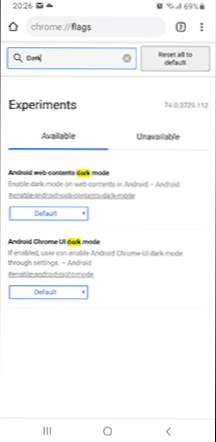
- 3373
- 23
- Soledad Adorno
El tema oscuro de Google Chrome finalmente se implementó en la versión 74 para Windows (ver. Cómo habilitar el tema oscuro de Google Chrome) y, en la misma versión, había la oportunidad de incluir el modo oscuro en el navegador Chrome para Android, en el momento de escribir este material todavía está en modo experimental (en el futuro, Lo más probable es que aparezca la configuración habitual para esto).
En estas instrucciones sobre cómo incluir un tema oscuro en Google Chrome en un teléfono Android o tableta. Tenga en cuenta que la versión de su navegador no debe ser inferior al 74, y puede ver la información sobre la versión haciendo clic en el botón Menú, abriendo la "Configuración" y el "Acerca del navegador Chrome" en la parte inferior de la lista.
Inclusión de un tema de diseño oscuro y modo de visualización oscura en Chrome para Android
En la versión de Android de Google Chrome, hay dos parámetros disponibles que están relacionados con el tema oscuro del diseño: uno cambia el color de la interfaz del navegador y el otro: la apariencia de las páginas abiertas (hace von negro y el texto es blanco). Estas configuraciones funcionan con algunos matices sobre los cuales al final del artículo. Directamente la inclusión del modo oscuro consiste en los siguientes pasos:
- En la línea de dirección de Google Chrome en su teléfono o tableta, ingrese Chrome: // banderas y sigue esta dirección. La página de la configuración experimental del navegador se abrirá.
- En la línea de búsqueda, ingrese la palabra "oscuro", probablemente se encuentren dos parámetros: Android Web Contenido Modo oscuro (modo oscuro para la web-adherente) y el modo oscuro de la interfaz de usuario de Android Chrome (diseño oscuro para el diseño del navegador).
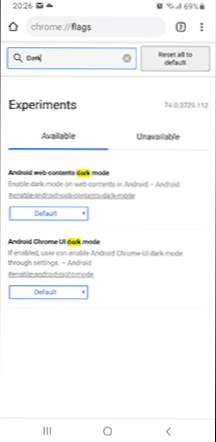
- Para habilitar cualquiera de los parámetros, presione el botón con la inscripción "predeterminada" y cambie a "habilitado" (inclusive). Después de cambiar a continuación, aparecerá el botón "Relanzarse ahora" (reiniciar ahora). Haga clic para que los cambios entren en vigor.
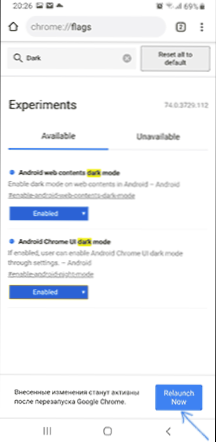
- Si enciende el tema oscuro de la interfaz de Google Chrome, entonces después del reinicio no se encenderá automáticamente, pero: aparecerá un nuevo elemento "Modo oscuro" en la configuración del navegador, que, a su vez, incluye un modo oscuro.
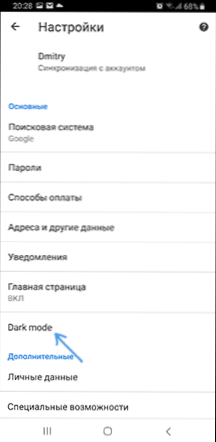
- Todo parece en las capturas de pantalla a continuación (a la izquierda hay un modo oscuro para los sitios, a la derecha, para la interfaz de Google Chrome).
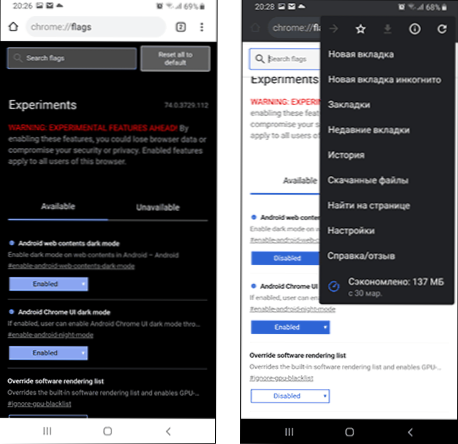
En general, la función está operativa, y se puede suponer que en el futuro cercano el acceso a estos parámetros estará disponible de forma predeterminada en la interfaz, y no en la lista de funciones experimentales.
Sin embargo, hay un matiz importante al que debe prestar atención (tal vez esto se corregirá en las siguientes actualizaciones). En mi prueba, los dos parámetros simultáneos responsables del modo oscuro condujeron al hecho de que el parámetro de modo oscuro de la interfaz de usuario de Android Chrome dejó de funcionar, no agregó un tema oscuro para incluir el tema oscuro en la configuración. Como resultado, es posible habilitar el "modo nocturno" para solo uno de estos parámetros.
Resolviendo este problema:
- El parámetro "Android Web Contents Dark Mode" cambia a "predeterminado" y "Modo oscuro de la interfaz de usuario de Android Chrome": para reiniciar el navegador con el botón Relance ahora y enciende el modo oscuro en la configuración de Chrome.
- Volver a los parámetros en Chrome: // banderas y enciende el parámetro de modo oscuro de contenido web de Android. Restaurar el navegador.
- Ahora funcionan simultáneamente: tanto la interfaz como el contenido de las páginas se muestran en modo oscuro.
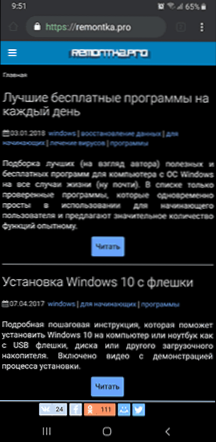
Espero que la instrucción haya sido útil y todo funcione de la manera esperada para usted.
- « Secretos del conductor Windows 10, 8.1 y Windows 7
- El almacenamiento de Internet de iPhone o la carpeta DCIM está vacía cuando se conecta a una computadora cómo solucionarlo? »

